- კომპიუტერში სათამაშო თამაშების შესახებ ერთ-ერთი საუკეთესოა პერიფერიული მოწყობილობების მრავალფეროვნება.
- თუ თქვენ ხართ PlayStation კონტროლერის გულშემატკივარი და გსურთ გამოიყენოთ იგი Windows 10 კომპიუტერზე, მაშინ სიამოვნებით გაიგებთ, რომ ახლა ამის გაკეთება მარტივად შეგიძლიათ, როგორც სადენიანი, ისე უსადენო.
- ეძებთ თქვენს თამაშს მაუსის და კლავიატურის კონტროლერის გამოყენებით? გადახედეთ ჩვენს სათამაშო კონტროლერების ცენტრი.
- უფრო ადვილად ასათვისებელი სახელმძღვანელოების, შესწორებების და რჩევების მისაღებად, გადადით ჩვენს შესახებ ტექნიკური სახელმძღვანელო.

ეს პროგრამა გამოასწორებს კომპიუტერის ჩვეულებრივ შეცდომებს, დაგიცავთ ფაილის დაკარგვისგან, მავნე პროგრამისგან, აპარატურის უკმარისობისგან და თქვენი კომპიუტერის ოპტიმიზაციას მაქსიმალური მუშაობით შეასწორეთ კომპიუტერის პრობლემები და ამოიღეთ ვირუსები ახლა 3 მარტივ ეტაპზე:
- ჩამოტვირთეთ Restoro PC Repair Tool რომელსაც გააჩნია დაპატენტებული ტექნოლოგიები (პატენტი ხელმისაწვდომია) აქ).
- დააჭირეთ დაიწყეთ სკანირება Windows– ის პრობლემების მოსაძებნად, რომლებიც შეიძლება კომპიუტერის პრობლემებს იწვევს.
- დააჭირეთ შეკეთება ყველა თქვენი კომპიუტერის უსაფრთხოებასა და მუშაობაზე გავლენის მოსაგვარებლად
- Restoro გადმოწერილია 0 მკითხველი ამ თვეში.
თუ თქვენ ხართ ა კონსოლის მოთამაშე და თქვენ ფლობთ Სათამაშო სადგური მაგალითად, ვიდეო თამაშების თამაში Windows 10-ზე კონტროლერი ალბათ თავს უფრო ბუნებრივად გრძნობს შენთვის.
ჩვენ ვაჩვენებთ ზუსტად, თუ როგორ დააკავშიროთ თქვენი PlayStation 4 კონტროლერი Windows 10-თან.
სწრაფი ბონუსი: აი როგორ დააკავშირეთ თქვენი PS3 კონტროლერი Windows 10-თან, როგორც.
როგორ დავაკავშირო ჩემი PS4 კონტროლერი ჩემს კომპიუტერს?
1. დააკავშირეთ თქვენი სადენიანი DualShock კონტროლერი თქვენს კომპიუტერთან
თქვენი სადენიანი PlayStation 4 კონტროლერის თქვენი Windows 10 აპარატთან დაკავშირება ძალიან სწრაფია, რადგან Windows 10-ის უახლეს განახლებებთან ერთად, იგი მხარს დაუჭერს DS4 კონტროლერს.
თქვენ მხოლოდ უნდა ჩართოთ ის და Windows ავტომატურად დააინსტალირებს დრაივერს და დაგიყენებთ ყველაფერს.
2. უსადენოდ დააკავშირეთ თქვენი DualShock კონტროლერი თქვენს Windows 10 კომპიუტერთან
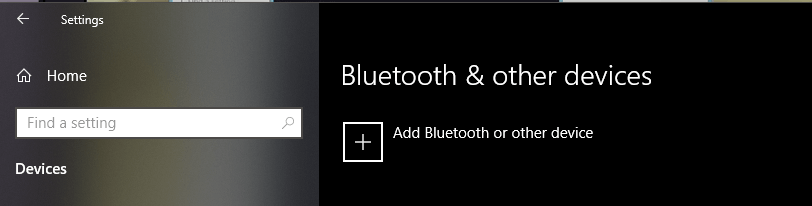
- ჩართეთ Bluetooth თქვენს Windows 10 მოწყობილობაზე
- Ჩართვა DualShock კონტროლერი
- დააჭირეთ ღილაკს PlayStation + Share ღილაკები ერთად კონტროლერზე და დაელოდეთ შუქის კონტროლს კონტროლერზე
- ღია Windows- ის პარამეტრები> მოწყობილობები> Bluetooth და სხვა მოწყობილობები> დაამატეთ Bluetooth ან სხვა მოწყობილობა
- დაელოდეთ ვინდოუსის ინსტალაციას
მოგბეზრდათ კავშირის პრობლემები და შეწყვეტილი სათამაშო სესიები? შეასწორეთ თქვენი კონტროლერის კავშირი ახლავე!
3. გამოიყენეთ DS4Windows
დასაკავშირებლად PS4 Windows 10-ის კონტროლერი, მესამე მხარის გადაწყვეტილებებს უნდა დაეყრდნოთ, მაგრამ პროცესები არც ისე რთულია, როგორც თქვენ ფიქრობთ.
PS4 კონტროლერის დასაკავშირებლად ვინდოუსი 10, თქვენ უნდა გააკეთოთ შემდეგი:
- გადმოწერა DS4 Windows
- ჩამოტვირთვის შემდეგ .zip ფაილი, ამოიღეთ იგი და გაუშვით DS4Windows.exe.
- როდესაც DS4Windows იწყება, დააჭირეთ ღილაკს ნაბიჯი 1: დააინსტალირეთ DS4 მძღოლი.
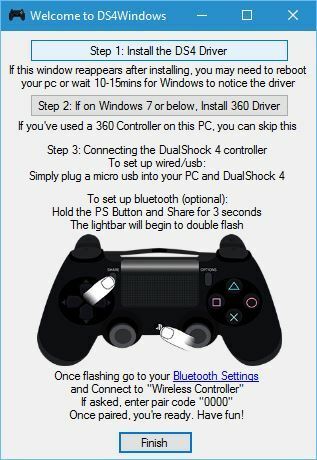
- მძღოლის ინსტალაციის შემდეგ დააჭირეთ ღილაკს დასრულება.
- ღია პარამეტრების აპი, წადი მოწყობილობები> ბლუთუზი.
- Ჩართვა ბლუთუზი.
- თქვენს PS4 კონტროლერზე დააჭირეთ ღილაკს პ.ს. და გაზიარება ღილაკები მანამ, სანამ შუქი არ დაიწყებს ციმციმს.
- შიგნით Bluetooth- ის პარამეტრები უსადენო კონტროლერი უნდა გამოჩნდეს. დააჭირეთ მას და აირჩიეთ წყვილი.
- ღია DS4 Windows განცხადება კიდევ ერთხელ. თქვენი PS4 კონტროლერი ახლა სრულად უნდა იყოს დაკავშირებული.
- მინიმიზაცია DS4 Windows და დაიწყე თამაში.
თუ პარამეტრების აპლიკაციაში წვდომა გიჭირთ, აქ არის სწრაფი სახელმძღვანელო რათა დაგეხმაროთ მათ მოგვარებაში. ასევე, თუ თქვენი კომპიუტერი ვერ პოულობს Bluetooth მოწყობილობებს, შეიძლება მოისურვოთ შეამოწმეთ ეს სტატია.
PS4 კონტროლერის Windows 10 – დან გამორთვის / გათიშვისთვის მიჰყევით შემდეგ ნაბიჯებს:
- ღია DS4 Windows და დააჭირეთ გაჩერდი.
- Წადი პარამეტრები> მოწყობილობები> Bluetooth და ჩართეთ და გამორთეთ Bluetooth.
- თუ გსურთ PS4 კონტროლერის ხელახლა დაკავშირება, უბრალოდ ჩართეთ DS4Windows და დააჭირეთ PS ღილაკს თქვენს კონტროლერზე.
უნდა აღვნიშნოთ, რომ თქვენი კონტროლერის დაკავშირება შეგიძლიათ მიკრო USB კაბელის გამოყენებით, იგივე ნაბიჯებით. თუ თქვენ გადაწყვიტეთ გამოიყენოთ USB კაბელი PS4 კონტროლერის დასაკავშირებლად, საჭირო არ არის გამოიყენოთ Bluetooth ან თქვენი PS4 კონტროლერი დააკავშიროთ თქვენს კომპიუტერთან.
უბრალოდ დააინსტალირეთ DS4Windows დრაივერი, დაიწყეთ DS4Windows აპი და დააკავშირეთ თქვენი კონტროლერი USB კაბელის გამოყენებით.
4. ჩამოტვირთეთ და დააინსტალირეთ InputMapper პროგრამა
მესამე მხარის კიდევ ერთი გადაწყვეტა, რომელიც დაგეხმარებათ PS4 კონტროლერის გამოყენებაში Windows 10 PC- ზე, არის InputMapper. თქვენი კონტროლერის კონფიგურაციისთვის InputMapper– ის გამოყენებით მიჰყევით შემდეგ ნაბიჯებს:
- გადმოწერა InputMapper დან აქ.
- დააინსტალირეთ InputMapper და დააკავშირეთ თქვენი PS4 კონტროლერი USB კაბელის გამოყენებით ან Bluetooth– ის გამოყენებით. იმისათვის რომ დააწყვილოთ თქვენი Windows 10 კომპიუტერი PS4 კონტროლერთან Bluetooth– ით, ჩართეთ Bluetooth თქვენს კომპიუტერში და გამართეთ კონტროლერის PS და Share ღილაკები.
- ახლა გახსენით InputMapper და თქვენი კონტროლერი უნდა იყოს აღიარებული და მზადაა გამოსაყენებლად.
უნდა აღვნიშნოთ, რომ გარკვეულ თამაშებს შეიძლება რამდენიმე პრობლემა ჰქონდეს, ამიტომ რამდენიმე პრობლემის მოგვარება მოგიწევთ InputMapper- ში, ამ პრობლემების გამოსასწორებლად.
გაითვალისწინეთ PS4 ემულატორი თქვენი Windows PC– სთვის? წაიკითხეთ მეტი საუკეთესოთა შესახებ ამ სახელმძღვანელოში.
PlayStation 4 კონტროლერის Windows 10 კომპიუტერთან დაკავშირება არც ისე რთულია და თუ გსურთ თქვენი PS4 კონტროლერი დააკავშიროთ თქვენს კომპიუტერთან, დარწმუნდით, რომ სცადეთ ჩვენი ზოგიერთი გადაწყვეტილება.
თუ გაქვთ შეკითხვები თქვენი PlayStation კონტროლერის Windows 10 კომპიუტერთან დაკავშირების შესახებ, გაისმინეთ ქვემოთ მოცემულ კომენტარებში!
 კიდევ გაქვთ პრობლემები?შეასწორეთ ისინი ამ ინსტრუმენტის საშუალებით:
კიდევ გაქვთ პრობლემები?შეასწორეთ ისინი ამ ინსტრუმენტის საშუალებით:
- ჩამოტვირთეთ ეს PC სარემონტო ინსტრუმენტი TrustPilot.com– ზე შესანიშნავია (ჩამოტვირთვა იწყება ამ გვერდზე).
- დააჭირეთ დაიწყეთ სკანირება Windows– ის პრობლემების მოსაძებნად, რომლებიც შეიძლება კომპიუტერის პრობლემებს იწვევს.
- დააჭირეთ შეკეთება ყველა დაპატენტებულ ტექნოლოგიებთან დაკავშირებული პრობლემების გადასაჭრელად (ექსკლუზიური ფასდაკლება ჩვენი მკითხველისთვის).
Restoro გადმოწერილია 0 მკითხველი ამ თვეში.
ხშირად დასმული შეკითხვები
თუ გსურთ PS4 კონტროლერი უსადენოდ დააკავშიროთ თქვენს Windows 10 კომპიუტერთან, დაგჭირდებათ ლეპტოპი / კომპიუტერი Bluetooth კავშირით. კონტროლერის დასაყენებლად, მიყევით ზემოთ აღწერილ ნაბიჯებს.
DS4Windows– ის წარმატებით ინსტალაციის შემდეგ, გახსენით პროგრამა და მიჰყევით ამ სტატიაში აღწერილ ნაბიჯებს.
თუ თქვენ არ გაქვთ Bluetooth თქვენს Windows 10 მოწყობილობაზე, მაშინ თქვენი ერთადერთი სხვა ვარიანტი იქნება გამოიყენეთ PS4 კონტროლერი სადენიანი. ასევე შეგიძლიათ შეიძინოთ Bluetooth dongle.
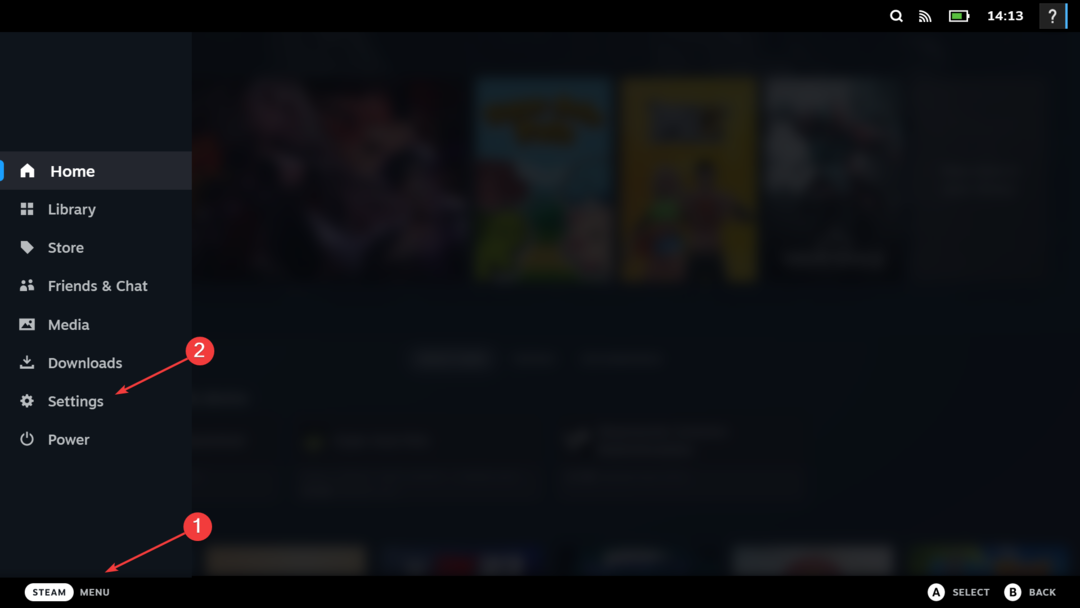
![არის მარცხენა Xbox კონტროლერი? [ცალმხრივი კონტროლერი]](/f/e034171e3663c52696dff99cc096a276.png?width=300&height=460)
